- اپل ایدی چیست؟
- برای ساخت اپل آیدی چه چیزهایی لازم است؟
- چگونه از طریق سایت اپل ایدی درست کنیم؟
- مرحله اول: ورود به سایت اپل
- مرحله دوم: پر کردن فرم
- مرحله سوم: تأیید شماره تلفن
- مرحله چهارم: تأیید ایمیل
- مرحله پنجم: وارد کردن اطلاعات پرداخت و آدرس
- تکمیل مراحل ساخت اپل آیدی
- آموزش ساخت اپل آیدی با استفاده از iTunes
- مرحله اول: نصب و راهاندازی iTunes
- مرحله دوم: وارد کردن اطلاعات اولیه
- مرحله سوم: وارد کردن اطلاعات شخصی
- مرحله چهارم: وارد کردن اطلاعات پرداخت و آدرس
- مرحله پنجم: تایید ایمیل
- آموزش ساخت اپل آیدی با گوشی آیفون
- مرحله اول: ورود به تنظیمات آیفون
- مرحله دوم: وارد کردن اطلاعات اولیه
- مرحله سوم: وارد کردن اطلاعات آدرس و پرداخت
- مرحله چهارم: احراز هویت با شماره تلفن و ایمیل
- مرحله پنجم: تایید ایمیل
- آموزش ساخت اپل آیدی با گوشی اندرویدی
- روش استفاده از شماره تلفن برای ساخت اپل آیدی کاربران ایرانی
- راهنمای استفاده از آدرس های غیر ایرانی برای ساختن اپل آیدی
- نکات مهم در ساختن اپل آیدی
- نحوه اضافه کردن چند اپل آیدی به آیفون
- نحوه ورود به آیفون بدون اپل آیدی
- جایگزین کردن اپل آیدی جدید
- تغییر ایمیل اپل آیدی
- آیا می توان قبل خرید گوشی اپل آی دی گرفت؟
- نحوه دریافت شماره موقت برای اپل آیدی
- استفاده از اپل آیدی های کارتی پیشنهاد میشود؟
- سوالات متداول در مورد ساخت اپل آیدی
- ۱. آیا میتوان اپل آیدی را بدون اتصال به اینترنت ایجاد کرد؟
- ۲. آیا میتوان چند اپل آیدی را بهطور همزمان روی یک آیفون وارد کرد؟
- ۳. چگونه میتوان اپل آیدی فعلی را تغییر داد؟
- ۴. آیا میتوان اپل آیدی را بدون وارد کردن اطلاعات پرداخت ایجاد کرد؟
- ۵. آیا میتوان اپل آیدی را با استفاده از شماره تلفن مجازی ایجاد کرد؟
- 6. آیا امکان ساخت اپل آیدی رایگان وجود دارد؟
- 7. نحوه استفاده از شماره های مجازی برای درست کردن اپل آیدی چگونه است؟
- 7. برای ایجاد Recovery Key چه کار کنیم؟
برای ساختن اپل ایدی برای گوشی های آیفون، باید پس از روشن کردن گوشی، زمانی که از شما Apple ID می خواهد، گزینه Forgot password or don’t have an Apple ID را انتخاب کنید و Create a Free Apple ID را بزنید. با تکمیل مراحل احراز هویت با استفاده از شماره مجازی و وارد کردن اطلاعات، اپل آیدی خود را خواهید ساخت.
اپل ایدی چیست؟

اپل آیدی (Apple ID) یک حساب کاربری منحصر به فرد است که به شما امکان دسترسی به برنامهها و خدمات اپل از جمله دانلود برنامهها از App Store، استفاده از فضای ذخیرهسازی iCloud، و بهرهبرداری از ویژگیهای iTunes را میدهد. این حساب، هویت دیجیتالی شما در اکوسیستم اپل است. ساخت اپل آیدی در گوشیهای آیفون، نخستین و مهمترین گام برای بهرهمندی از خدمات متنوع اپل بر روی محصولاتی چون آیفون، آیپد، مکبوک و حتی اپل واچ است. اگر قصد خرید گوشی آیفون در مشهد و استفاده از دستگاههای اپل را دارید، داشتن یک اپل آیدی ضروری است تا بتوانید از تمامی امکانات و قابلیتهای آنها بهرهمند شوید.
برای ساخت اپل آیدی چه چیزهایی لازم است؟
برای اینکه بتوانید برای گوشی آیفون خود اپل آی دی بسازید، باید موارد زیر را در اختیار داشته باشید. این مراحل برای مدل نامبر های ایفون و پارت نامبرهای مختلف تفاوتی ندارد و برای همه نسخه ها به اطلاعات زیر نیاز خواهید داشت.
- ایمیل به نام خودتان: اگر در حال حاضر یک ایمیل معتبر و مطمئن دارید که میتوانید به آن دسترسی پیدا کنید، بسیار خوب است. در غیر این صورت، در اولین گام باید اقدام به ایجاد یک ایمیل معتبر کنید. دسترسی به این ایمیل بسیار حائز اهمیت است و باید حتماً رمز آن را به خاطر بسپارید یا جایی یادداشت کنید.
- شماره تلفن مجازی: در روند نحوه ساخت اپل آیدی، باید حتماً یک شماره موبایل معتبر وارد کنید. اما از آنجایی که ایران جزو کشورهای تحریم شده توسط شرکت اپل است، امکان استفاده از شمارههای ایران وجود ندارد. باید از روشهایی که در ادامه معرفی میکنیم، می توانید این مرحله را پشت سر بگذارید.
- آدرس معتبر خارجی: در طول مراحل نحوه ساخت اپل آیدی، شما باید حتماً یک آدرس معتبر و شناخته شده وارد کنید. از آنجایی که امکان وارد کردن آدرسهای ایران وجود ندارد، در این مرحله نیز با چالش مواجه خواهید شد. در ادامه توضیح میدهیم که چگونه میتوانید این مشکل را حل کنید.
- استفاده از فیلترشکن: برای طی مراحل ساخت اپل آیدی، نیاز به یک فیلترشکن مطمئن دارید. بهتر است IP شما به آمریکا تغییر کند تا سختگیریهای اپل کمتر شود.
- ایمیل معتبر: اطمینان حاصل کنید که ایمیلی که وارد میکنید، معتبر و قابل دسترسی باشد؛ زیرا این ایمیل همان اپل آیدی شما خواهد شد.
چگونه از طریق سایت اپل ایدی درست کنیم؟
راهنمای زیر به شما کمک میکند تا به سادگی و با رعایت نکات مهم، اپل آیدی خود را ایجاد کنید.
مرحله اول: ورود به سایت اپل
1. به سایت رسمی اپل (account.apple.com) بروید.
2. گزینه "Create Your Account" را انتخاب کنید.
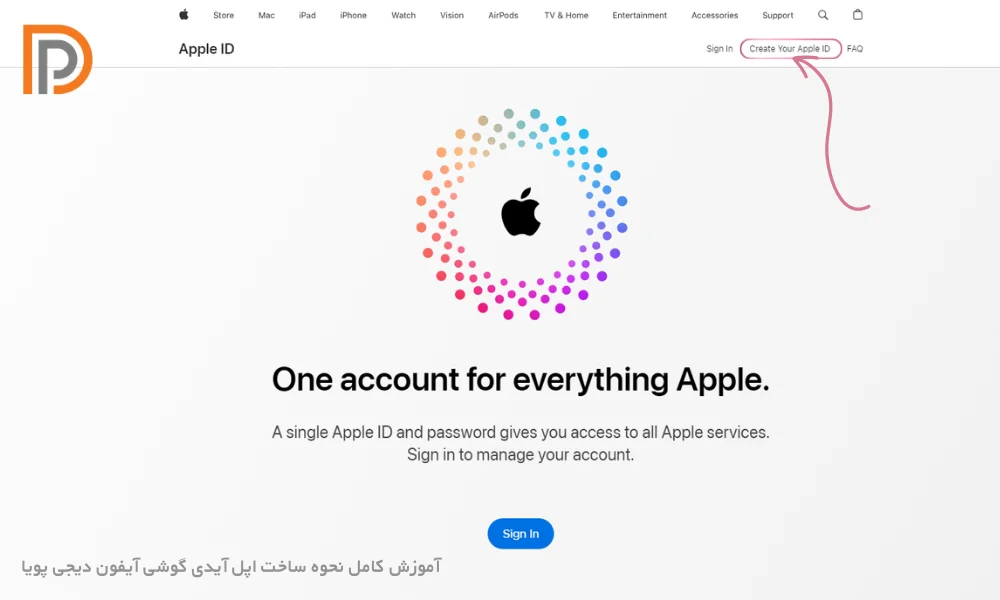
مرحله دوم: پر کردن فرم
1. نام و نام خانوادگی، کشور و تاریخ تولد: از نام و نام خانوادگی واقعی خود استفاده کنید و تاریخ تولد را به فرمت سال/ماه/روز وارد کنید.
2. ایمیل معتبر: ایمیلی را که به آن دسترسی کامل دارید وارد کنید و یک رمز عبور قوی انتخاب کنید.
3. شماره تلفن: شماره تلفنی که تهیه کردهاید را وارد کنید (کد +1 آمریکا به صورت جداگانه وارد میشود).
4. تیک گزینههای تبلیغاتی: سه گزینه تیکدار را غیرفعال کنید تا ایمیلها و اخبار تبلیغاتی اپل برای شما ارسال نشود.
5. کد امنیتی: کد امنیتی را وارد کنید و روی "Continue" کلیک کنید.
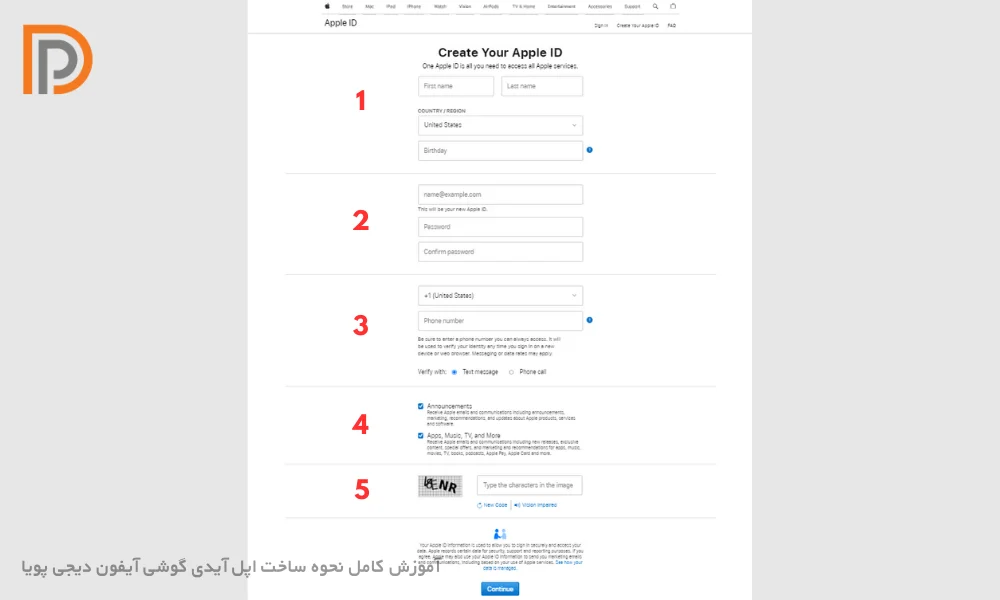
مرحله سوم: تأیید شماره تلفن
1. اگر شماره مجازی دائمی یا شماره خارجی دارید، کد ارسال شده به شماره را وارد کنید.
2. اگر شماره مجازی موقت یا عمومی دارید، روی گزینه "Didn’t get a verification code?" کلیک کنید و سپس "Verify later" را انتخاب کنید.
مرحله چهارم: تأیید ایمیل
1. کد ارسال شده به ایمیل خود را وارد کنید.
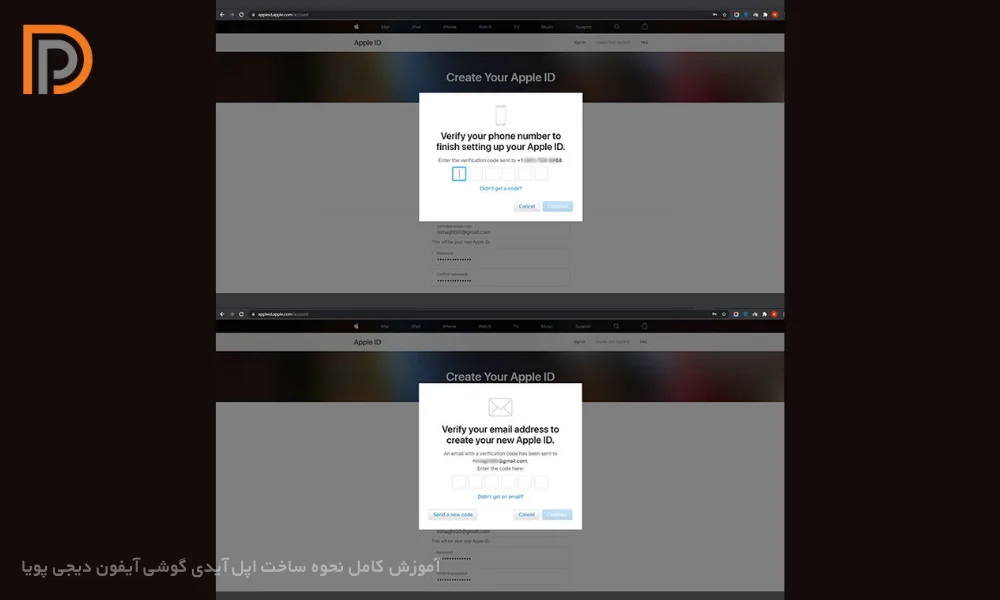
مرحله پنجم: وارد کردن اطلاعات پرداخت و آدرس
1. کشور: United States را انتخاب کنید.
2. نوع کارت اعتباری: گزینه "None" را انتخاب کنید.
3. آدرس: از آدرسهای زیر استفاده کنید:
آدرس اول برای ساخت اپل آیدی
- Street: 1 Infinite loop
- City: CUPERTINO
- Province: CA
- Zipcode: 95014-2083
- Tel: 031-1298567
آدرس دوم برای ساخت apple id
- Street: 9592, Harding Avenue, Surfside
- City: Miami
- Province: FL
- Zipcode: 33154
- Tel: 305-8611077
تکمیل مراحل ساخت اپل آیدی
4. ذخیره اطلاعات: پس از وارد کردن اطلاعات، گزینه "Save" را انتخاب کنید.
5. سوالات امنیتی: سوالات امنیتی را تعیین کنید و جوابها را جایی مطمئن یادداشت کنید.
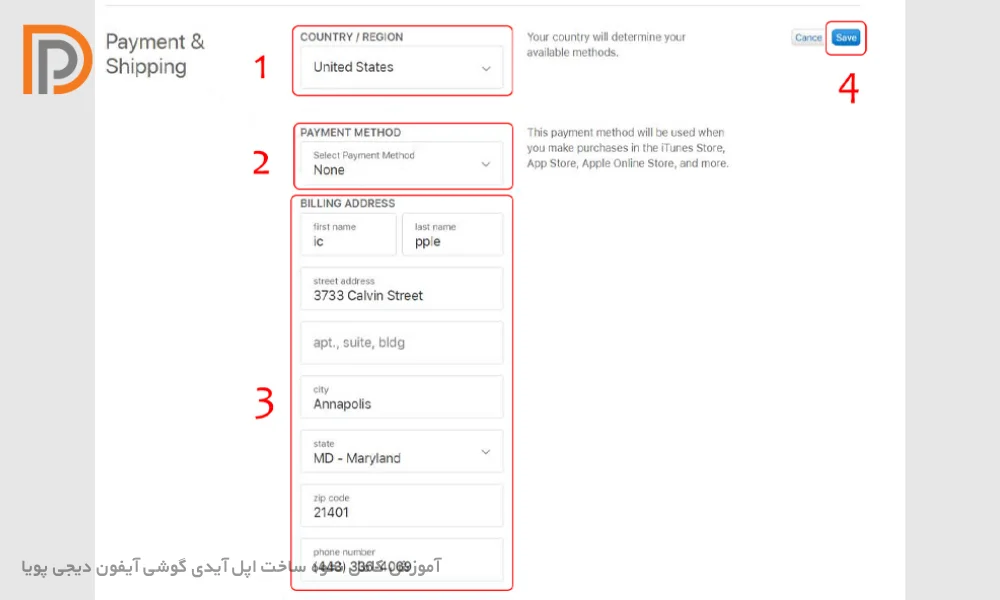
آموزش ساخت اپل آیدی با استفاده از iTunes
چگونه اپل آیدی بسازیم؟ مراحل ساخت اپل آیدی با استفاده از iTunes به طور کامل توضیح داده شده است.
مرحله اول: نصب و راهاندازی iTunes
ابتدا برنامه iTunes را روی رایانه خود نصب کنید و سپس مراحل زیر را دنبال کنید:
- برنامه iTunes را باز کنید و روی گزینه Account کلیک کنید.
- سپس روی Sign In کلیک کنید.
- در ادامه، روی گزینه Create New Apple ID کلیک کنید تا وارد صفحه ساخت اپل آیدی شوید.
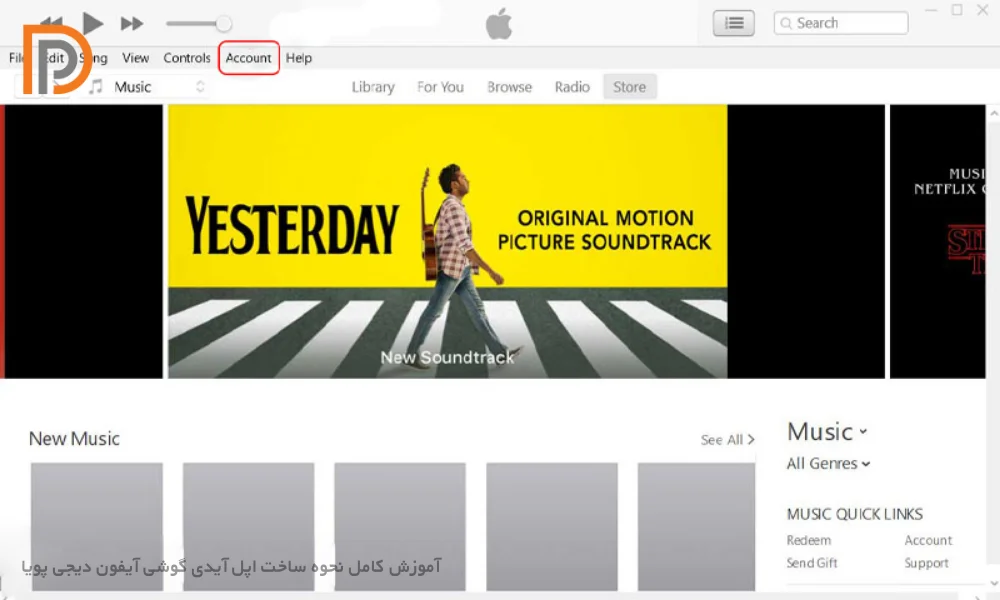
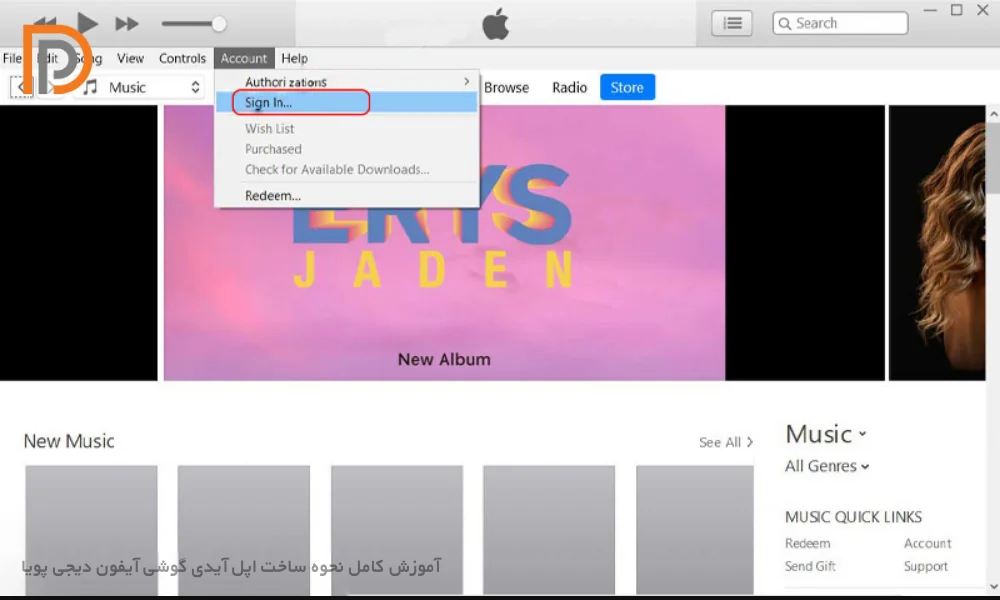
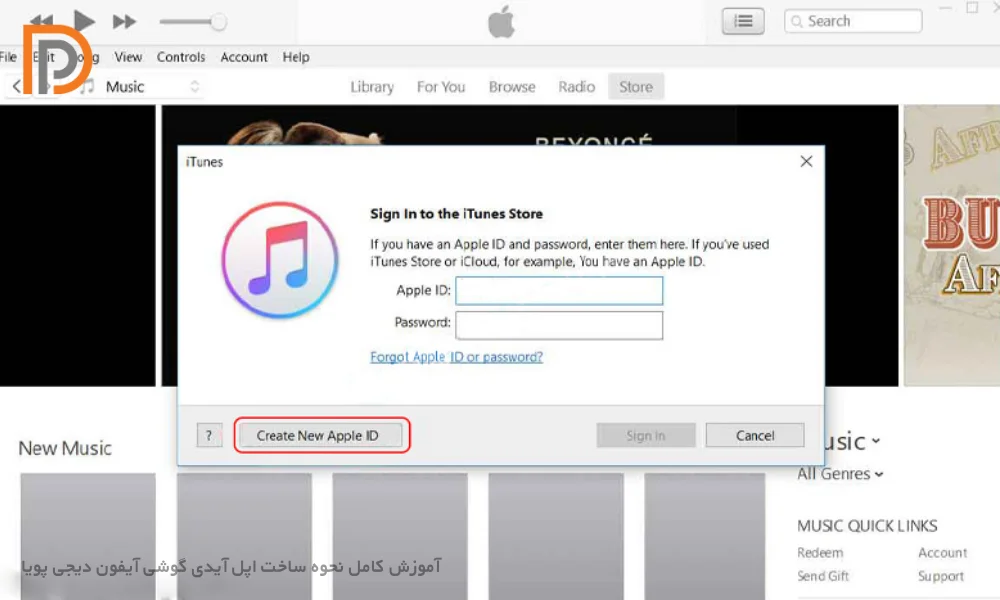
مرحله دوم: وارد کردن اطلاعات اولیه
- ایمیل و رمز عبور: در این مرحله، از شما خواسته میشود که ایمیل و رمز عبوری برای اپل آیدی خود انتخاب کنید. حتماً ایمیلی را وارد کنید که به آن دسترسی کامل داشته باشید، زیرا این ایمیل به عنوان اپل آیدی شما استفاده خواهد شد.
- انتخاب کشور: کشور مورد نظر را روی ایالات متحده آمریکا تنظیم کنید. این امر به شما کمک میکند تا بتوانید از کدپستی و آدرس یکی از شهرهای آمریکا استفاده کنید.
- موافقت با قوانین: تیک موافقت با قوانین اپل را بزنید.
- ادامه دادن: روی گزینه Continue کلیک کنید.
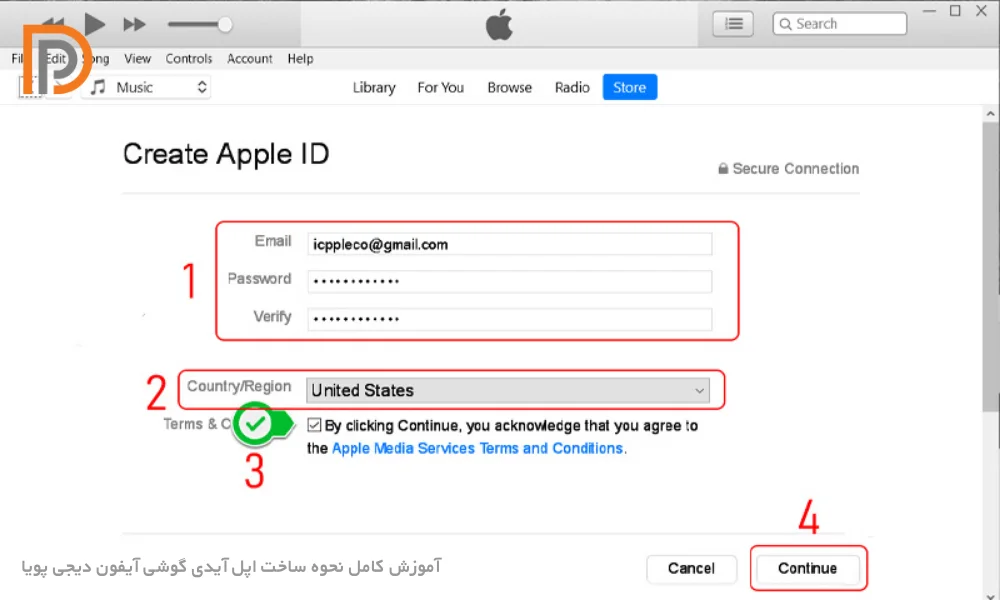
مرحله سوم: وارد کردن اطلاعات شخصی
- اطلاعات شخصی: نام و نام خانوادگی و تاریخ تولدتان را وارد کنید. اطلاعات باید صحیح و واقعی باشند.
- سوالات امنیتی: سه سوال امنیتی را به دلخواه انتخاب کنید و به آنها پاسخ دهید. این سوالات در بازیابی حساب کاربری بسیار مهم هستند، بنابراین پاسخها را جایی یادداشت کنید یا به خاطر بسپارید.
- دریافت اخبار اپل: در صورت عدم تمایل به دریافت اخبار اپل، تیک این گزینه را نزنید.
- ادامه دادن: روی گزینه Continue کلیک کنید.
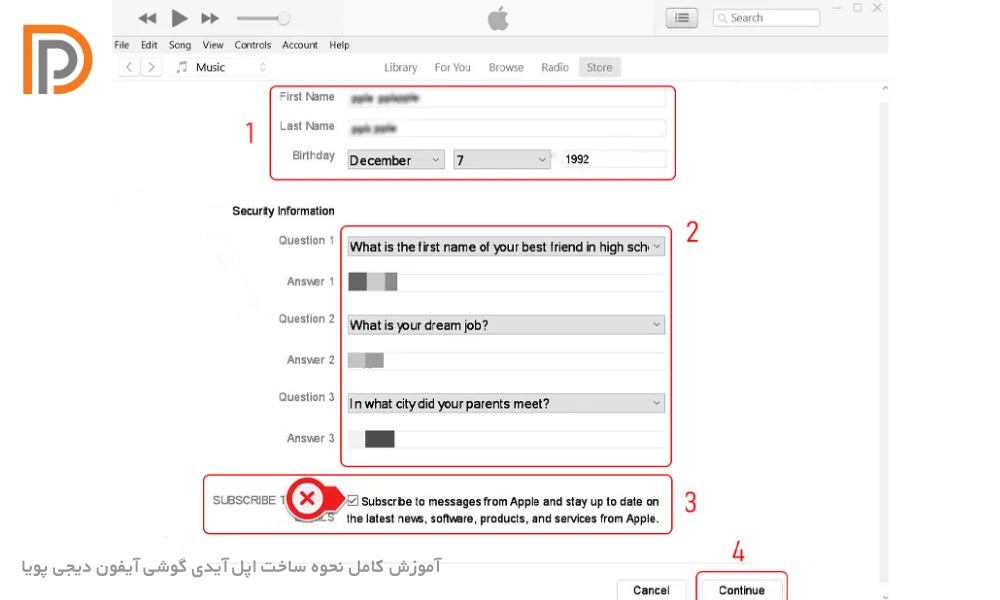
مرحله چهارم: وارد کردن اطلاعات پرداخت و آدرس
- نوع کارت اعتباری: گزینه None را برای نوع کارت اعتباری انتخاب کنید.
- وارد کردن آدرس: نام و نام خانوادگی را وارد کنید و برای وارد کردن آدرس، از سایت (https://www.fakeaddressgenerator.com) استفاده کنید تا یک آدرس معتبر از آمریکا پیدا کنید.
- ادامه دادن: روی گزینه Continue کلیک کنید.
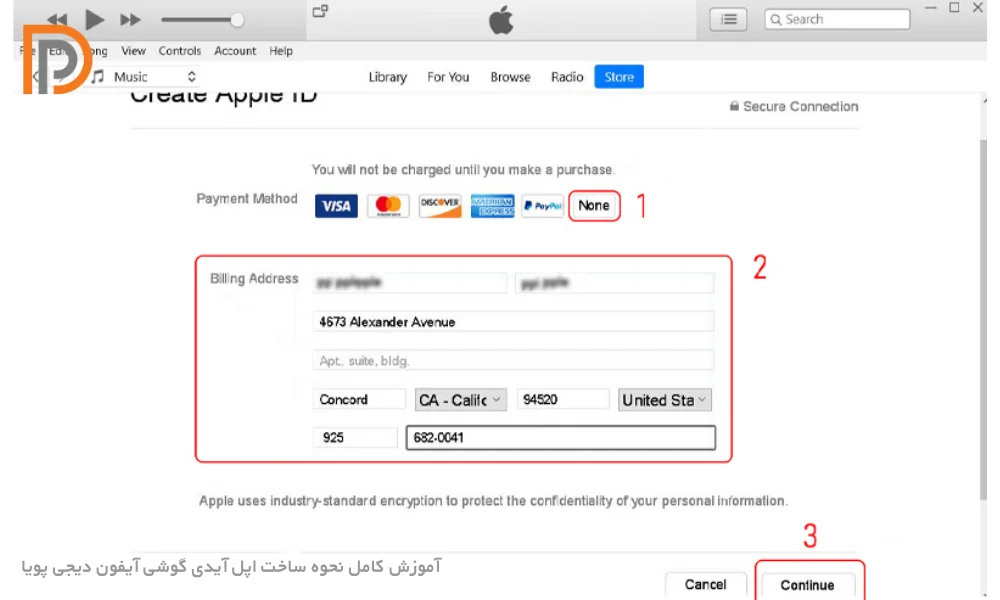
مرحله پنجم: تایید ایمیل
در این مرحله، اپل یک پیام به ایمیل شما ارسال میکند که حاوی یک کد محرمانه است. این کد را وارد کنید تا فرایند ساختن اپل ایدی تکمیل شود.
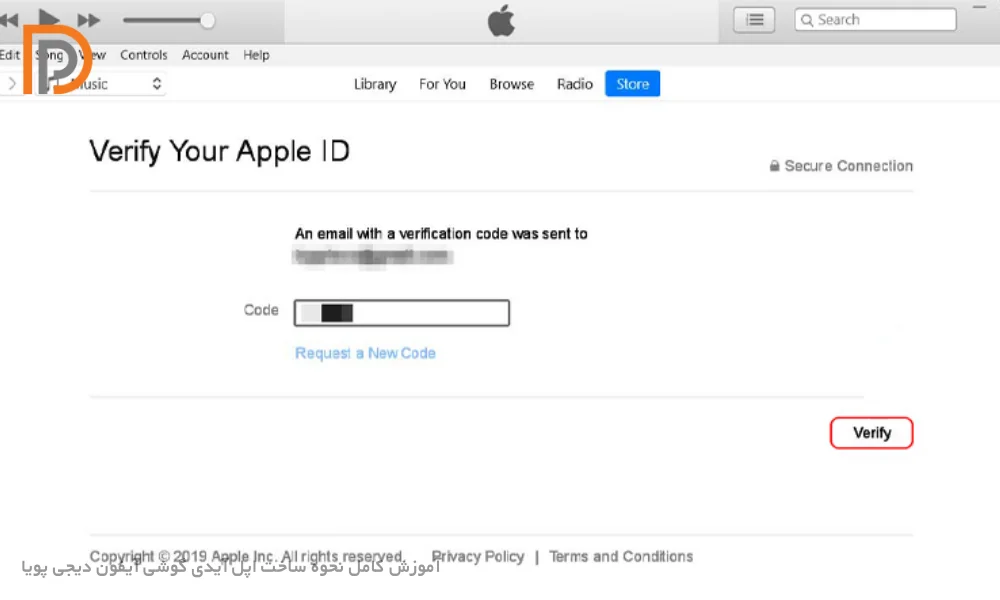
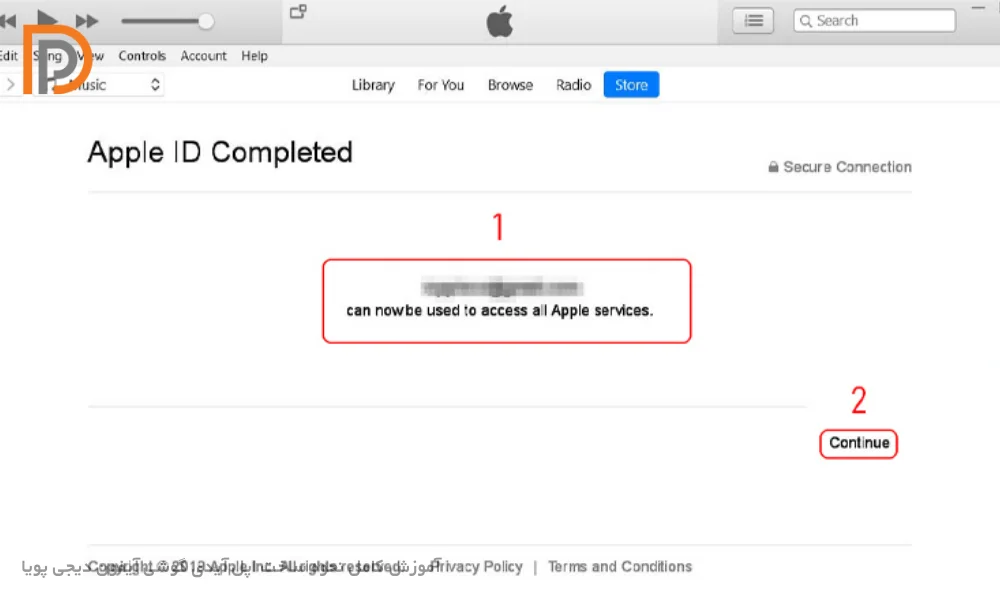
آموزش ساخت اپل آیدی با گوشی آیفون
راحتترین پاسخ به سوال چگونه اپل آیدی بسازیم؟ استفاده از گوشی آیفون و ساخت اپل آیدی با آیفون می باشد. اگر ترجیح میدهید ساختن اپل ایدی خود را با استفاده از آیفون انجام دهید، مراحل زیر را به دقت دنبال کنید. این راهنما به شما کمک میکند تا به سادگی، اپل آیدی خود را ایجاد کنید.
مرحله اول: ورود به تنظیمات آیفون
- وارد قسمت تنظیمات (Settings) گوشی آیفون شوید.
- روی گزینه Sign in to your iPhone کلیک کنید.
- گزینه Don’t have an Apple ID or forgot it را انتخاب کنید.
- سپس گزینه Create Apple ID را لمس کنید تا به صفحه ساخت اپل آیدی منتقل شوید.
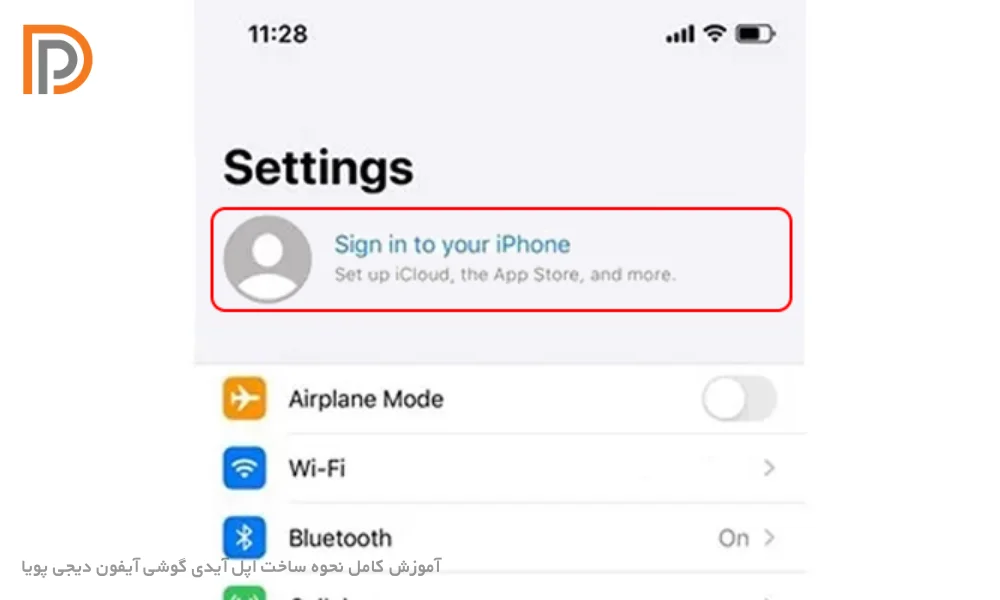
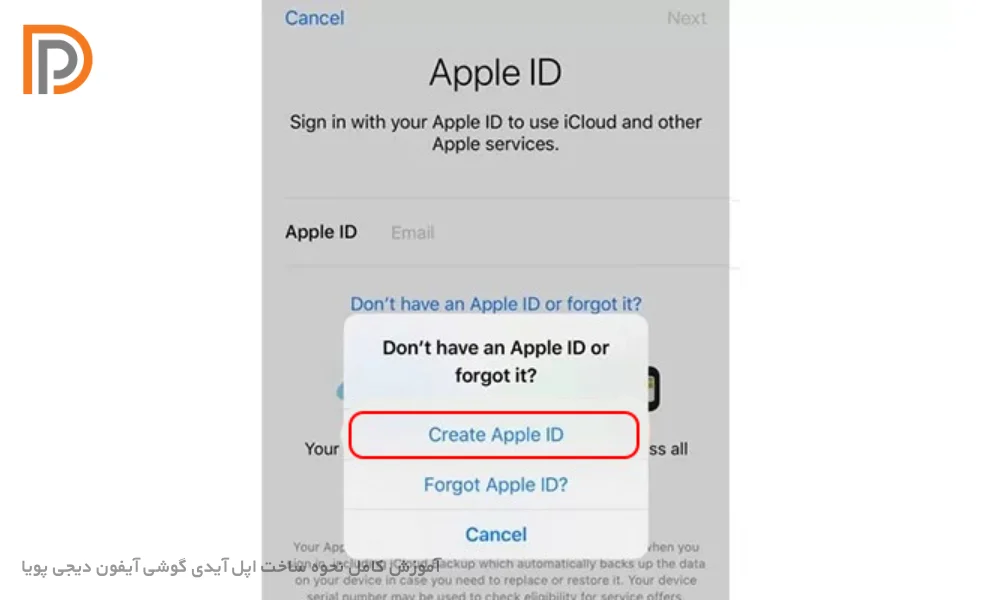
مرحله دوم: وارد کردن اطلاعات اولیه
- ایمیل و پسورد: ایمیل و رمز عبور مورد نظر خود را برای اپل آیدی وارد کنید.
- اطلاعات شخصی: نام، نام خانوادگی، و تاریخ تولد خود را به میلادی وارد کنید.
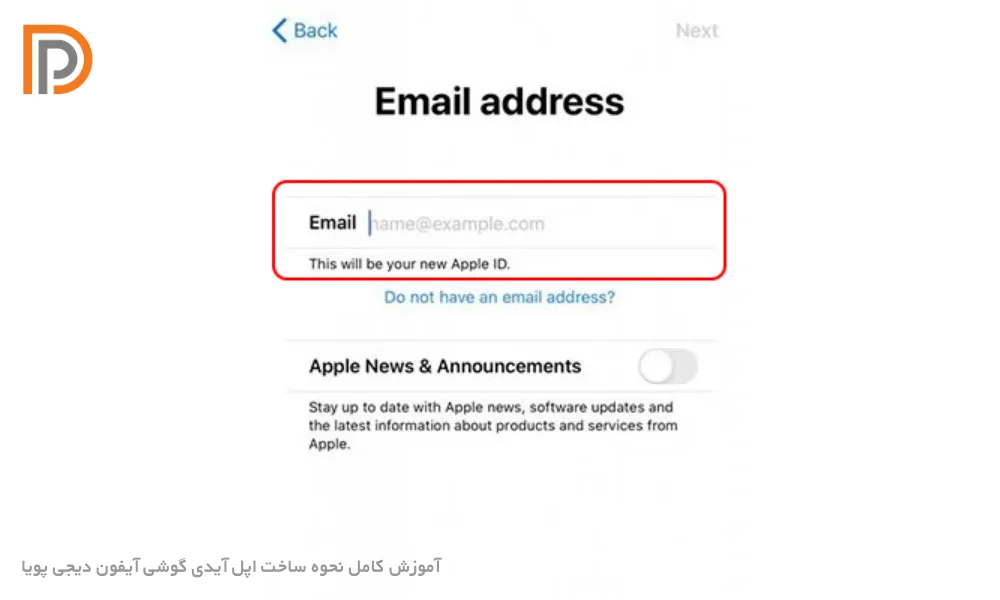
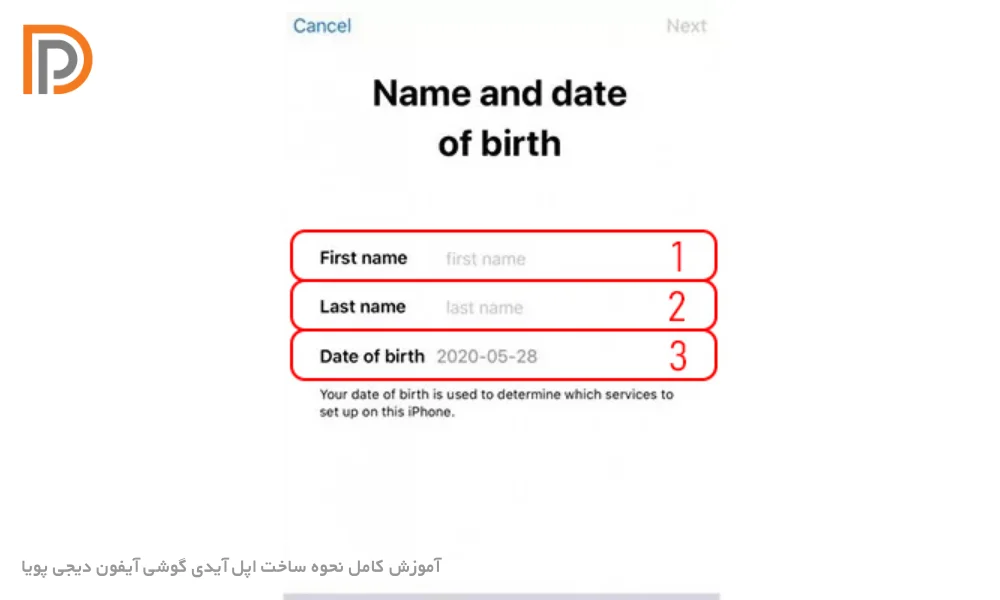
مرحله سوم: وارد کردن اطلاعات آدرس و پرداخت
- اطلاعات پرداخت: نوع کارت اعتباری را روی None تنظیم کنید.
- آدرس: یک آدرس معتبر از ایالات متحده آمریکا را از سایت (https://www.fakeaddressgenerator.com) انتخاب کرده و وارد کنید.
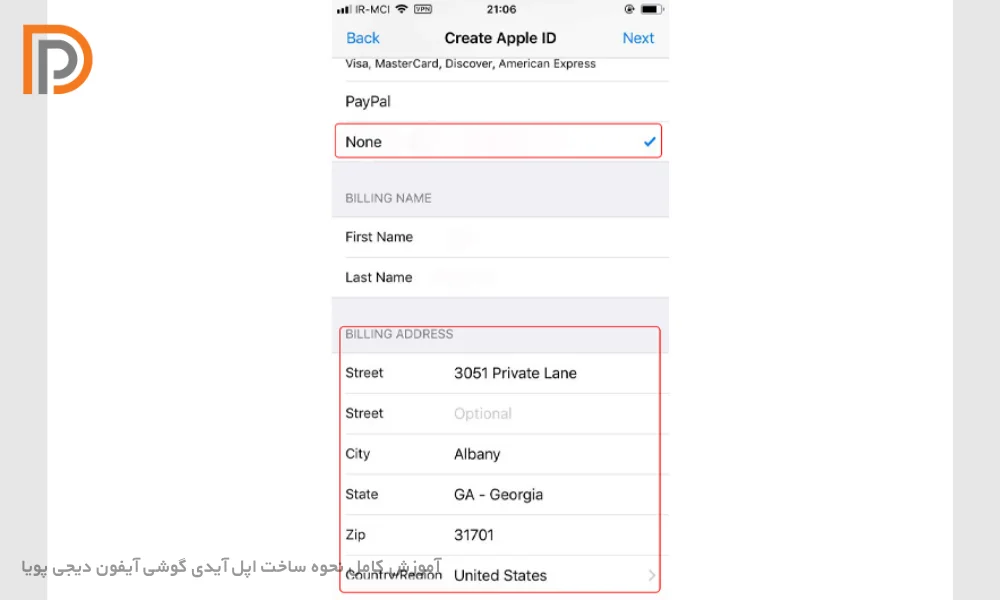
مرحله چهارم: احراز هویت با شماره تلفن و ایمیل
- شماره تلفن: برای احراز هویت، یک شماره تلفن وارد کنید. اگر از شماره تلفن مجازی استفاده میکنید، مراحل توضیح داده شده در ابتدای مطلب را دنبال کنید.
- دریافت کد تایید: شماره تلفن وارد شده را در مرحله ساخت اپل آیدی وارد کنید تا به صفحه دریافت کد منتقل شوید.
- در این صفحه، گزینه ?Didn’t get a verification code را بزنید و سپس روی Verify later کلیک کنید.
- سپس گزینه Continue را بزنید.
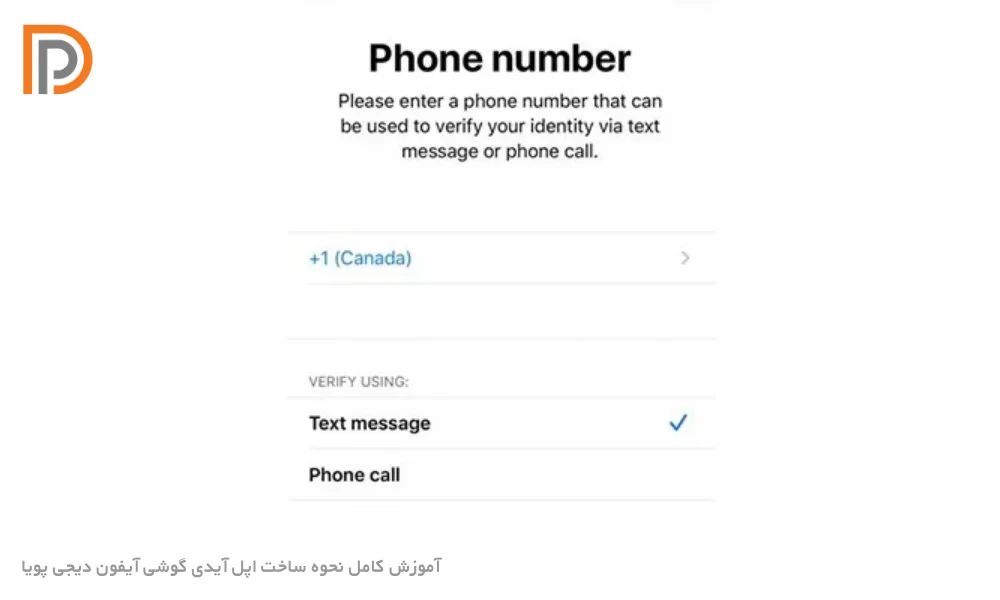
مرحله پنجم: تایید ایمیل
در این مرحله، یک کد به ایمیل شما ارسال میشود. این کد را در بخش مربوطه وارد کنید تا فرآیند ساخت اپل آیدی تکمیل شود.

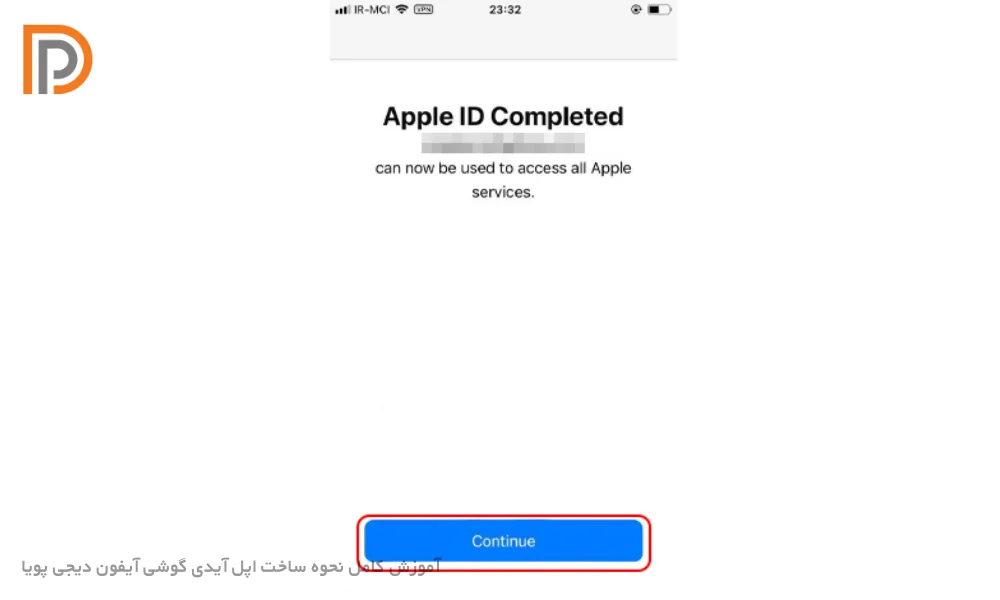
آموزش ساخت اپل آیدی با گوشی اندرویدی
کسانی که به دنبال پاسخ سوال چگونه اپل ایدی درست کنیم هستند یکی از چالشهای آنان، ساخت اپل آیدی از طریق گوشیهای اندرویدی است. بسیاری از مردم به اشتباه تصور میکنند که فقط پس از خرید گوشی موبایل اپل میتوانند اپل آیدی بسازند. در ادامه، راهنمایی کامل برای ساخت اپل آیدی با استفاده از گوشی اندرویدی ارائه میشود.
مرحله اول: دانلود و نصب برنامه Apple Music
- گوگل پلی استور را باز کرده و برنامه رسمی Apple Music را دانلود و نصب کنید.
- برنامه را باز کنید و مراحل زیر را دنبال کنید:
- تیک پذیرفتن شرایط و قوانین برنامه را بزنید و Agree را انتخاب کنید.
- وارد تنظیمات برنامه شوید.
- گزینه Sign In را بزنید.
- سپس گزینه Create an Apple ID را لمس کنید.
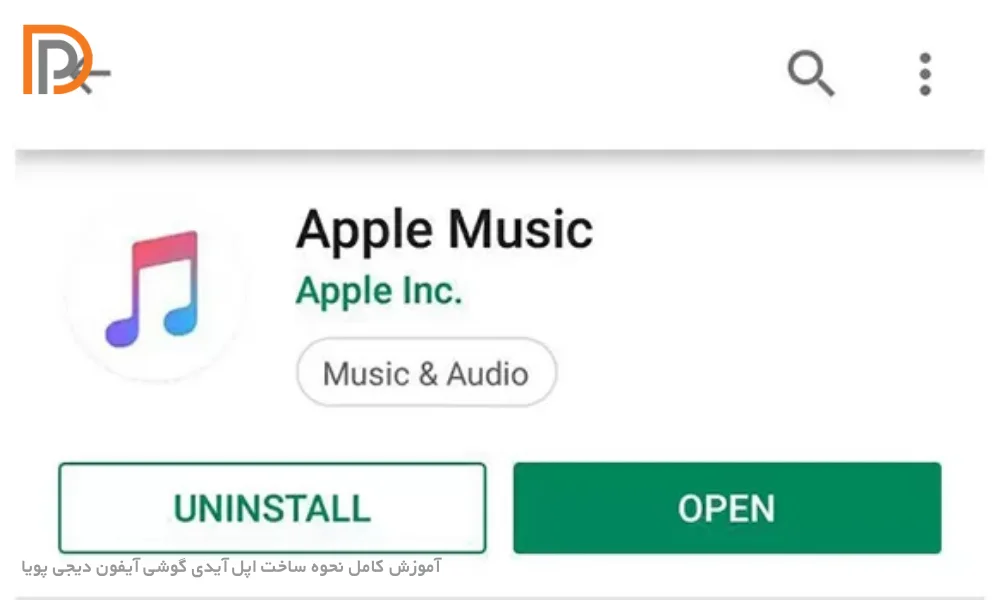
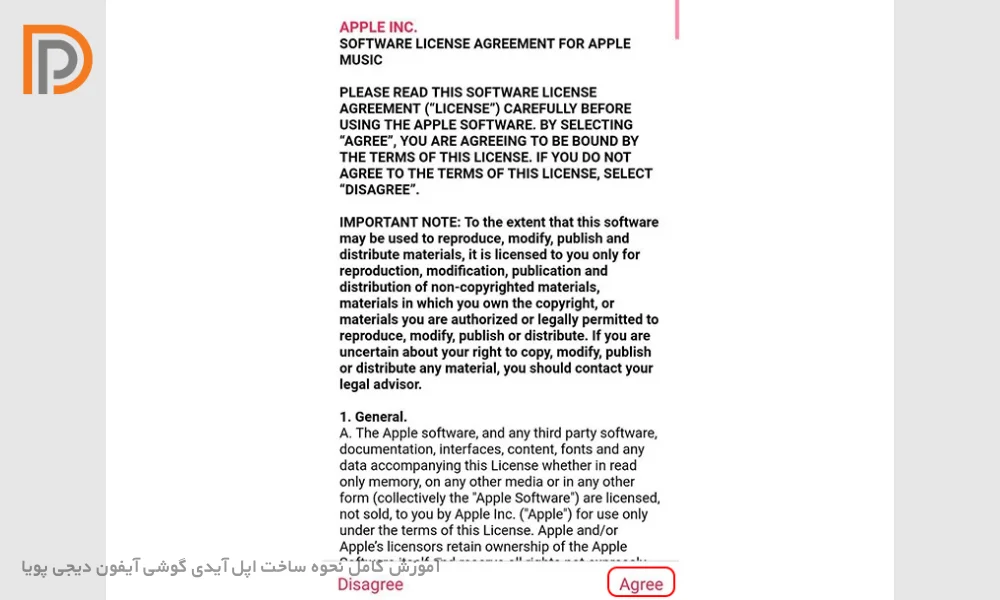
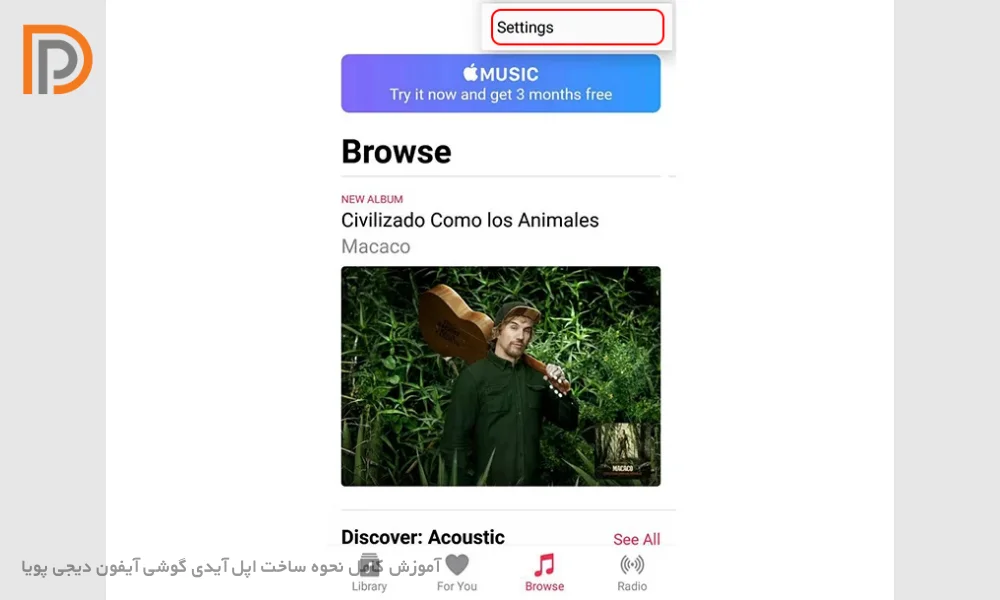
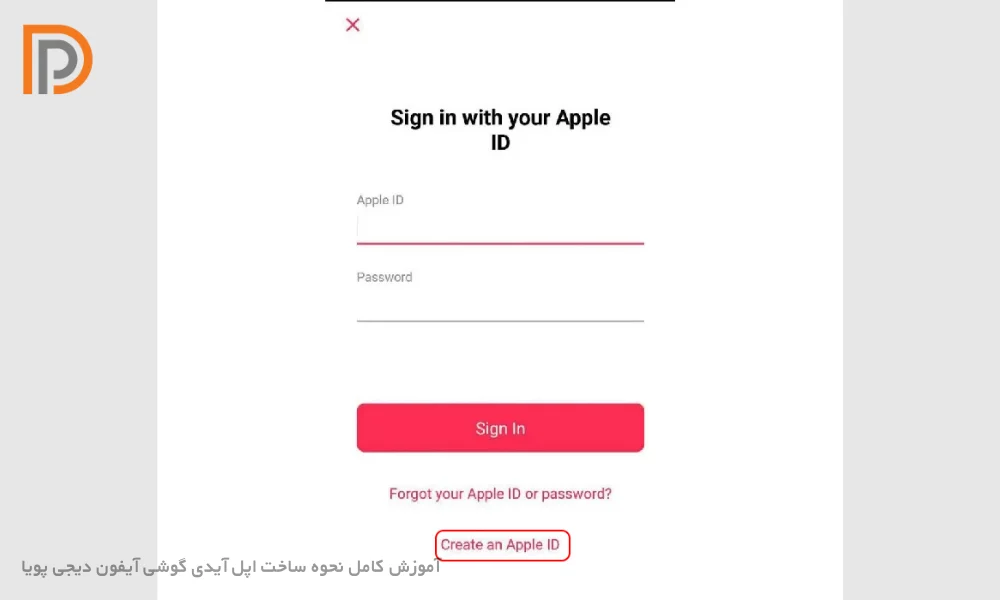
مرحله دوم: وارد کردن اطلاعات شخصی
- ایمیل: ایمیلی که میخواهید به عنوان اپل آیدی شما ثبت شود را وارد کنید. دسترسی به این ایمیل ضروری است.
- رمز عبور: رمز عبور مورد نظرتان را وارد کنید.
- کشور: کشور را روی United States تعیین کنید.
- شرایط و قوانین: تیک پذیرفتن شرایط و قوانین اپل را بزنید.
- گزینه Next را بزنید.
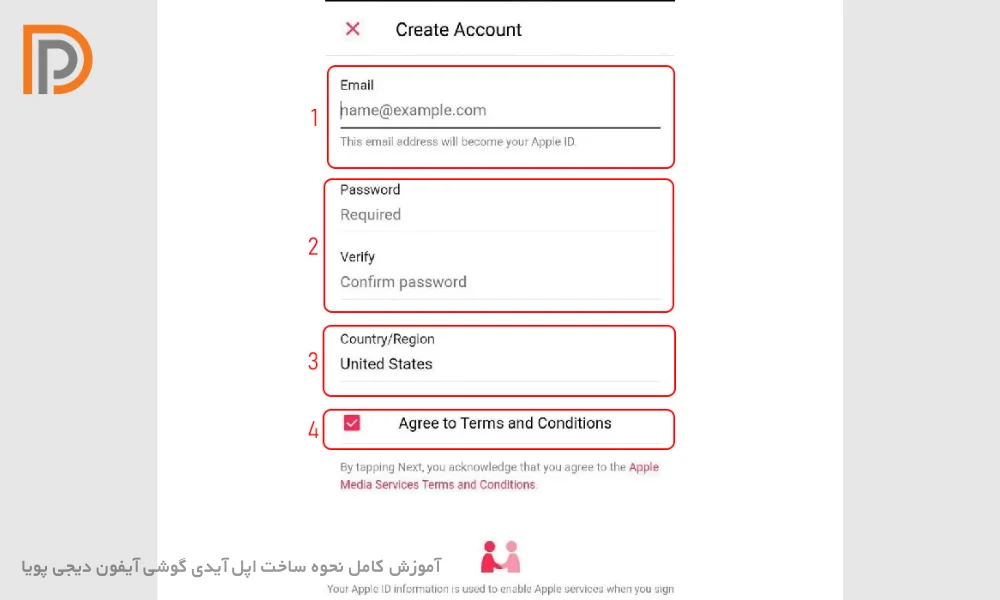
مرحله سوم: وارد کردن آدرس و اطلاعات پرداخت
- روش پرداخت: گزینه Payment Method را روی None تعیین کنید.
- آدرس: برای پر کردن آدرس و کد پستی، از سایت [fakeaddressgenerator](https://www.fakeaddressgenerator.com) کمک بگیرید و یک آدرس از آمریکا را انتخاب و وارد کنید.
مرحله چهارم: تایید ایمیل
- به ایمیل خود بروید و ایمیل تاییدیه اپل را باز کنید.
- کد ارسال شده را وارد کنید تا اپل آیدی شما ساخته شود.
روش جایگزین: درست کردن اپل ایدی از طریق مرورگر
در نظر داشته باشید که ساخت اپل آیدی با گوشی اندروید از طریق مرورگر و مراجعه به سایت اپل نیز امکانپذیر است. شما میتوانید به سایت (https://appleid.apple.com) مراجعه کرده و مراحل ساخت اپل آیدی را از طریق مرورگر انجام دهید.
با این روشها، شما میتوانید به راحتی و با گوشی اندرویدی خود اپل آیدی بسازید و از تمامی امکانات و خدمات اپل بهرهمند شوید.
روش استفاده از شماره تلفن برای ساخت اپل آیدی کاربران ایرانی
اگر در خارج از ایران زندگی میکنید و شماره تلفنی مخصوص آن کشور دارید، مشکلی برای ساخت اپل آیدی نخواهید داشت و بهراحتی میتوانید همان شماره را وارد کنید. اما اگر در ایران زندگی میکنید، چندین راهکار مختلف برای شما وجود دارد که در ادامه هر یک را بهطور جداگانه توضیح میدهیم.
- خرید شماره مجازی دائمی: یکی از امنترین روشها برای ساخت اپل آیدی، خرید یک شماره مجازی دائمی است. این شمارهها برای همیشه در اختیار شما خواهند بود و شما بدون هیچ مشکلی به کدهای دریافتی دسترسی خواهید داشت. قیمت این شمارهها نسبتاً مناسب است و شاید ارزش داشته باشد که یک بار برای همیشه این هزینه را پرداخت کنید تا نگرانی از بابت اپل آیدی و دیگر سرویسهای نیازمند شماره تلفن نداشته باشید.
- خرید شماره مجازی موقتی: راه دیگر خرید یک شماره مجازی موقتی است. عمر این شمارهها معمولاً در حد 20 دقیقه است، اما مزیت آنها نسبت به شمارههای موجود در اینترنت این است که اپل به این شمارهها حساس نمیشود. هزینه خرید این شمارهها در حدود 10 هزار تومان است. در نظر داشته باشید که ابتدا بهطور کامل با روند ساخت اکانت آشنا شوید و سپس اقدام به خرید این نوع شماره کنید.
- استفاده از شمارههای مجازی عمومی (توصیه نمیشود): استفاده از شمارههای مجازی عمومی موجود در اینترنت، روشی است که چندان توصیه نمیشود. این شمارهها عمومی هستند و ممکن است اپل آنها را قبول نکند؛ ولی در صورت تمایل می توانید از سایت های فروش شماره موقت استفاده کنید. ز آنجایی که شمارههای مجازی موقتی تنها 20 دقیقه کارایی دارند، ابتدا مطلب را بهطور کامل مطالعه کنید تا با روند ساخت اکانت آشنا شوید و سپس اقدام به خرید این نوع شماره کنید.
نکته: شمارهای که در این مرحله تهیه میکنید، در ادامه مورد استفاده قرار خواهد گرفت و حتماً آن را جایی یادداشت کنید.
راهنمای استفاده از آدرس های غیر ایرانی برای ساختن اپل آیدی
برای ساخت اپل آیدی جدید، علاوه بر شماره تلفن، نیاز به یک آدرس معتبر دارید. با توجه به تحریمهای اعمال شده بر ایران، امکان استفاده از آدرسهای ایرانی وجود ندارد. بنابراین، برای این منظور پیشنهاد میکنیم از ابزارهای آنلاین استفاده کنید که آدرسهای فیک و غیرواقعی ارائه میدهند. یکی از بهترین منابع برای یافتن آدرسهای غیرواقعی، سایت (fakeaddressgenerator.com) است. با مراجعه به این سایت، میتوانید به سادگی یک آدرس فیک و معتبر برای استفاده در ساخت اپل ایدی جدید پیدا کنید. در این سایت، حتی میتوانید مشخص کنید که آدرس مربوط به کدام ایالت آمریکا باشد. این ویژگی به شما امکان میدهد تا آدرسی متناسب با نیاز خود انتخاب کنید و از آن در مراحل ثبت نام اپل آیدی استفاده نمایید.
مراحل استفاده از Fake Address Generator- ورود به سایت: به سایت (fakeaddressgenerator.com) مراجعه کنید.
- انتخاب کشور و ایالت: از منوی موجود در سایت، کشور و ایالت مورد نظر خود را انتخاب کنید.
- تولید آدرس: روی دکمه تولید آدرس کلیک کنید تا سایت یک آدرس غیرواقعی و معتبر به شما ارائه دهد.
- استفاده از آدرس: از آدرس تولید شده برای تکمیل فرم ثبت نام اپل آیدی استفاده کنید.
نکات مهم در ساختن اپل آیدی
- دسترسی به شماره اپل آیدی: در صورتی که برای ساختن اپل ایدی از شمارههای مجازی موقت یا عمومی استفاده کنید، باید توجه داشته باشید که بعد از اتمام مراحل ساخت، دیگر به این شمارهها دسترسی نخواهید داشت. این بدان معناست که این شمارهها به صورت تایید نشده به اپل آیدی شما اضافه میشوند و باید حتماً آنها را جایی یادداشت کنید. تا زمانی که به اپل آیدی خود متصل باشید و از آن خارج نشوید، مشکلی پیش نخواهد آمد. اما به محض خروج از اکانت، اپل برای ورود مجدد شما به این شماره نیاز خواهد داشت و عدم دسترسی به آن میتواند مشکلساز شود.
- فعالسازی روی دو دستگاه: توصیه میشود اپل آیدی خود را حداقل روی دو دستگاه فعال کنید. به عنوان مثال، علاوه بر آیفون، آن را روی لپتاپ ویندوزی خود نیز لاگین کنید تا در صورت بروز مشکل، همچنان به اکانت خود دسترسی داشته باشید.
- ساخت Recovery Key: یکی از اقدامات بسیار مهم برای حفظ امنیت اپل آیدی، ایجاد Recovery Key است. این کلید امنیتی به شما کمک میکند در صورت بروز مشکل یا فراموشی رمز عبور، بتوانید به اکانت خود دسترسی داشته باشید.
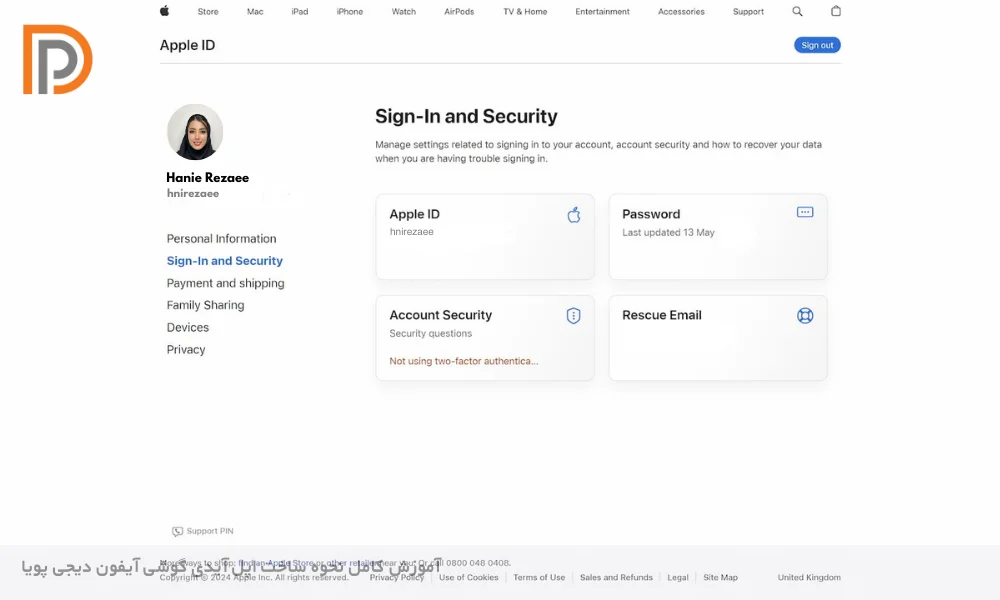
اهمیت ایجاد Recovery Key
روش ساخت Recovery Key
نحوه اضافه کردن چند اپل آیدی به آیفون
اگر از چند اپل آیدی استفاده میکنید و یکی را برای کار و دیگری را برای زندگی شخصی خود اختصاص دادهاید، باید بدانید که میتوانید چندین اپل آیدی را بهراحتی بر روی آیفون خود وارد کرده و از آنها بهرهبرداری کنید. در اینجا نحوه انجام این کار به طور گامبهگام توضیح داده شده است:
- وارد تنظیمات شوید
- به منوی Settings (تنظیمات) آیفون خود بروید.
- انتخاب بخش مربوطه
- به پایین صفحه اسکرول کرده و به یکی از بخشهای Mail، Contacts، Calendar، Notes، یا Reminders بروید. بخش مورد نظر را انتخاب کنید.
- افزودن حساب کاربری
- در صفحه جدید، گزینه Accounts (حسابها) را انتخاب کنید.
- سپس بر روی گزینه Add Account (افزودن حساب) کلیک کنید.
- انتخاب iCloud و ورود اطلاعات
- در لیست خدمات، iCloud را انتخاب کنید.
- نام کاربری و رمز عبور اپل آیدی خود را وارد کنید.
- فعالسازی خدمات
- پس از تأیید حساب، سرویسهایی که تمایل دارید از آنها استفاده کنید، نظیر مخاطبین و یادآورها، را روشن کنید.
به این ترتیب، اپل آیدی دوم به آیفون شما اضافه شده و اطلاعات بخش انتخاب شده به طور خودکار همگامسازی خواهد شد. این امکان به شما این اجازه را میدهد که از هر دو اپل آیدی خود به طور همزمان استفاده کنید و مدیریت کارها و امور شخصی خود را به راحتی انجام دهید.
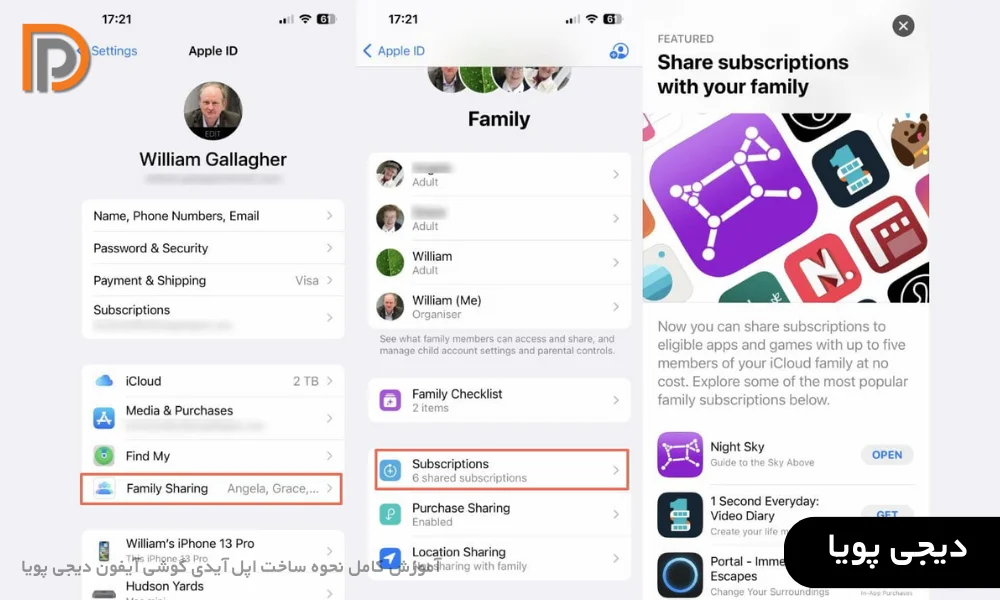
نحوه ورود به آیفون بدون اپل آیدی
درست است که بسیاری از عملکردهای آیفون بدون اتصال به اپل آیدی محدود میشود، اما ممکن است بنا به دلایل خاصی بخواهید آیفون جدید خود را بدون ورود به اپل آیدی راهاندازی کنید. در این مقاله، مراحل لازم برای روشن کردن آیفون جدید بدون اپل آیدی را توضیح خواهیم داد.
- دکمه پاور را فشار دهید تا لوگوی اپل روی صفحه ظاهر شود. پس از روشن شدن دستگاه، با صفحه "Hello" روبرو خواهید شد.
- زبان و منطقه جغرافیایی مورد نظر خود را انتخاب کنید.
- در مرحله بعد، دو گزینه "Quick Start" و "Set Up Manually" نمایش داده میشود. گزینه "Set Up Manually" را انتخاب کنید.
- در این مرحله، به یک شبکه وای فای متصل شوید. اگر سیم کارت را وارد کردهاید، احتمالاً اینترنت سیم کارت در این مرحله کار نخواهد کرد، بنابراین توصیه میشود از وای فای استفاده کنید.
- پسورد خود را وارد کرده و تنظیمات تاچ آیدی یا فیس آیدی را انجام دهید. اگر تمایل ندارید این تنظیمات را در این مرحله انجام دهید، میتوانید گزینه "Set Up Later in Settings" را انتخاب کنید و پس از کامل شدن راهاندازی گوشی، این تنظیمات را در بخش تنظیمات انجام دهید.
- هنگامی که از شما پرسیده میشود آیا میخواهید اطلاعات خود را از آیفون قبلی به آیفون جدید منتقل کنید، گزینه "Set Up as New iPhone" را انتخاب کنید. (در بخش بعدی، سادهترین روشهای انتقال اطلاعات از آیفون قبلی به آیفون جدید را توضیح خواهیم داد).
- در این مرحله، از شما خواسته میشود تا نام کاربری و رمز عبور اپل آیدی خود را وارد کنید. از آنجایی که قصد دارید آیفون خود را بدون اپل آیدی راهاندازی کنید، گزینه "Forgot Password or Don’t Have an Apple ID" را انتخاب کنید.
- پس از انتخاب این گزینه، سه گزینه "Forgot Password or Apple ID?", "Create a Free Apple ID?" و "Set Up Later in Settings" نمایش داده میشود. گزینه "Set Up Later in Settings" را انتخاب کنید.
با این مراحل، آیفون شما روشن شده و به طور کامل آماده استفاده خواهد بود. در صورتی که در آینده تمایل به وارد کردن اپل آیدی خود دارید، کافی است مراحل زیر را دنبال کنید:
- به تنظیمات (Settings) مراجعه کنید.
- گزینه "Sign in to your iPhone" را در بالای صفحه انتخاب کنید.
- ایمیل و رمز عبور اپل آیدی جدید خود را وارد کنید.
بدین ترتیب، به راحتی میتوانید اپل آیدی خود را به آیفون اضافه کرده و از تمامی خدمات اپل بهرهبرداری کنید.
جایگزین کردن اپل آیدی جدید
برای تغییر اپل آیدی و ورود به اپل آیدی جدید، لازم است مراحل زیر را به ترتیب انجام دهید:
- خروج از اپل آیدی فعلی
- به تنظیمات (Settings) مراجعه کنید و بر روی گزینه اپل آیدی که در بالای صفحه قرار دارد، کلیک کنید.
- به پایین صفحه اسکرول کنید تا به گزینه Sign Out برسید و آن را انتخاب کنید.
- رمز اپل آیدی فعلی خود را وارد کنید.
- برای غیرفعال کردن Find My iPhone، گزینه Turn Off را انتخاب کنید.
اگر میخواهید اطلاعات اپلیکیشنها و تنظیمات خود را بدون از دست دادن دادهها حفظ کنید، دستهبندیهای مورد نظر را انتخاب کنید تا این اطلاعات به صورت محلی روی آیفون شما باقی بماند.
- در نهایت، گزینه Sign Out را انتخاب کرده و برای تأیید، مجدداً Sign Out را بزنید.
- ورود با اپل آیدی جدید
- دوباره به تنظیمات (Settings) بروید.
- گزینه Sign in to your iPhone که در بالای صفحه قرار دارد را انتخاب کنید.
- ایمیل اپل آیدی جدید خود را وارد کنید.
- رمز عبور اپل آیدی جدید خود را وارد کنید.
- در این مرحله، اگر میخواهید اطلاعات موجود در آیفون با اطلاعات اپل آیدی جدید ترکیب شود، گزینه Merge را انتخاب کنید. در غیر این صورت، گزینه Don’t Merge را انتخاب کنید (برای حفظ اطلاعات موجود، توصیه میشود گزینه Merge را انتخاب کنید).
با انجام این مراحل، اپل آیدی جدید شما با موفقیت فعال خواهد شد.
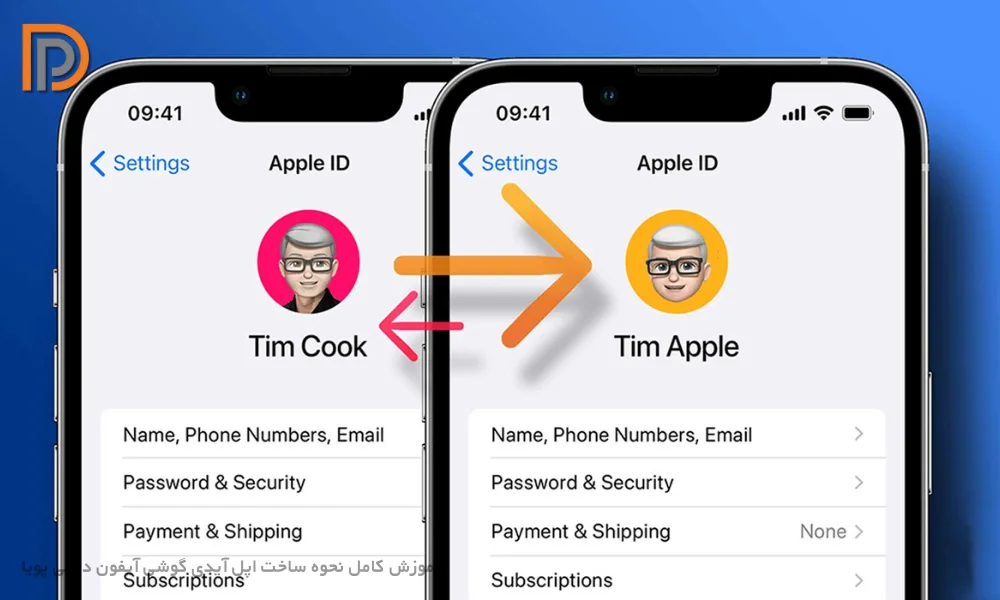
تغییر ایمیل اپل آیدی
اگر نیاز دارید ایمیل متصل به اپل آیدی خود را تغییر دهید، لطفاً مراحل زیر را دنبال کنید:
- به وبسایت (https://appleid.apple.com) مراجعه کرده و با استفاده از اپل آیدی خود وارد شوید.
- پس از ورود موفق به حساب کاربری، در بخش Sign-In and Security بر روی گزینه Apple ID کلیک کنید.
- ایمیل جدیدی که قصد دارید بهعنوان جایگزین ایمیل قبلی استفاده کنید را وارد کرده و سپس بر روی Change Apple ID کلیک کنید.
- به ایمیل خود مراجعه کرده و کد تأیید ارسال شده از سوی اپل را در بخش مربوطه وارد کنید.
با تکمیل این مراحل، ایمیل جدید بهعنوان اپل آیدی شما ثبت خواهد شد.
آیا می توان قبل خرید گوشی اپل آی دی گرفت؟
مهم نیست که ساخت اپل آی دی را از طریق آیفون، آیپد، مکبوک یا لپتاپ ویندوزی انجام میدهید؛ فرآیندها یکسان هستند. حتی قبل از خرید گوشی آیفون یا مکبوک خود نیز میتوانید اپل آیدی بسازید تا به محض خرید، تنها مرحله لاگین کردن باقی بماند.
نحوه دریافت شماره موقت برای اپل آیدی
برای دریافت شماره مجازی موقت و ساخت اپل آیدی، میتوانید از سایتهای زیر استفاده کنید:- receive-smss.com
- receive-sms-online.info
- sms24.me
- receive-sms.cc
- freephonenum.com
- sms-online.co
- sms-receive.net
- getfreesmsnumber.com
- smsreceivefree.com
- receivesms.co
استفاده از اپل آیدی های کارتی پیشنهاد میشود؟
در این مقاله، روشهای ساخت اپل آیدی بهطور کامل توضیح داده شد. بهویژه، به هیچ عنوان استفاده از اپل آیدیهای کارتی یا غیرقانونی توصیه نمیشود. چنین روشهایی ممکن است در آینده مشکلات جدی ایجاد کند و احتمالاً شما را از دسترسی به آیفون قفلشدهتان بازدارد. برای جلوگیری از مشکلات احتمالی و حفظ امنیت حساب کاربریتان، پیشنهاد میکنیم از روشهای قانونی و معتبر برای ایجاد اپل آیدی استفاده کنید.
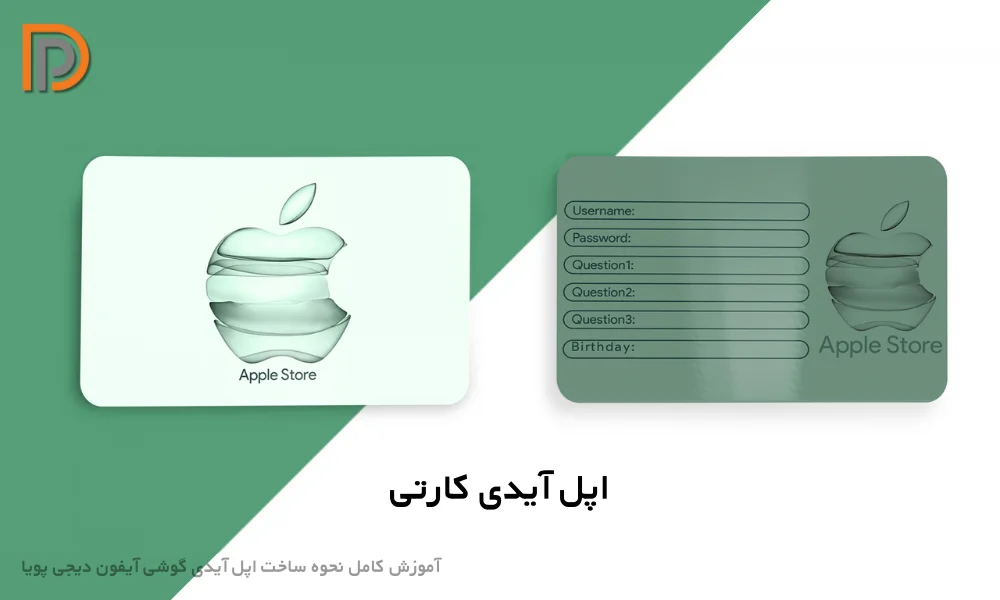
سوالات متداول در مورد ساخت اپل آیدی
۱. آیا میتوان اپل آیدی را بدون اتصال به اینترنت ایجاد کرد؟
برای ایجاد اپل آیدی، اتصال به اینترنت الزامی است. شما باید از طریق اینترنت به سایت اپل یا برنامههای اپل متصل شوید تا مراحل ثبتنام و تأیید ایمیل انجام شود. در صورت عدم اتصال به اینترنت، امکان ساخت اپل آیدی وجود ندارد.
۲. آیا میتوان چند اپل آیدی را بهطور همزمان روی یک آیفون وارد کرد؟
بله، شما میتوانید چندین اپل آیدی را بهطور همزمان روی یک آیفون وارد کنید. برای این کار، وارد تنظیمات آیفون شوید، به بخش Mail، Contacts، Calendar بروید و از طریق گزینه Add Account، اپل آیدیهای مختلف را اضافه کنید. اطلاعات مربوط به هر اپل آیدی بهطور جداگانه در دستگاه شما همگامسازی خواهد شد.
۳. چگونه میتوان اپل آیدی فعلی را تغییر داد؟
برای تغییر اپل آیدی فعلی، ابتدا به سایت (https://appleid.apple.com) مراجعه کرده و وارد حساب کاربری خود شوید. سپس در بخش "Sign-In and Security"، گزینه "Apple ID" را انتخاب کنید و ایمیل جدید را وارد کنید. پس از وارد کردن ایمیل جدید، کد تأیید ارسالشده به ایمیل را در بخش مربوطه وارد کنید تا تغییر اپل آیدی شما تأیید شود.
۴. آیا میتوان اپل آیدی را بدون وارد کردن اطلاعات پرداخت ایجاد کرد؟
بله، میتوانید اپل آیدی را بدون وارد کردن اطلاعات پرداخت ایجاد کنید. در هنگام ثبتنام، در بخش Payment Method، گزینه "None" را انتخاب کنید. این امکان به شما این اجازه را میدهد که اپل آیدی را بدون نیاز به اطلاعات کارت اعتباری بسازید.
۵. آیا میتوان اپل آیدی را با استفاده از شماره تلفن مجازی ایجاد کرد؟
به دلیل تحریمهای مختلف، استفاده از شماره تلفنهای مجازی برای ایجاد اپل آیدی ممکن است مشکلاتی بهوجود آورد. بهتر است از شمارههای بینالمللی معتبر استفاده کنید که به نام خودتان ثبت شده و قانونی است تا از بروز مشکلات احتمالی جلوگیری شود.
6. آیا امکان ساخت اپل آیدی رایگان وجود دارد؟
بله، اپل هیچ هزینه ای بابت ساخت اپل آیدی نمی گیرد؛ بنابراین می توانید با ساخت یک اپل آیدی جدید به صورت رایگان، به تمام سرویس ها و محصولات اپل دسترسی پیدا کنید.
7. نحوه استفاده از شماره های مجازی برای درست کردن اپل آیدی چگونه است؟
به دلیل تحریمهای آمریکا، امکان استفاده از پیششماره ایران در سایت اپل وجود ندارد و نمیتوانید از شماره موبایل خود استفاده کنید. بنابراین، مجبور هستید که به سراغ شمارههای مجازی بروید. اما یک روش دیگر نیز وجود دارد و آن خرید یک شماره بینالمللی رسمی است.مزایای استفاده از شماره بینالمللی رسمی
- قانونی بودن: خرید شماره بینالمللی کاملاً قانونی است و شما میتوانید از این شماره به عنوان شماره اپل آیدی خود استفاده کنید.
- مالکیت خط: سایتهایی که این خدمات را ارائه میدهند، مالکیت خط را به نام خودتان ثبت میکنند.
تحقیق و انتخاب سایت معتبر: ابتدا باید یک سایت معتبر برای خرید شماره بینالمللی پیدا کنید. اطمینان حاصل کنید که سایت معتبر و قانونی است.
ثبتنام و خرید: پس از انتخاب سایت، در آن ثبتنام کنید و شماره بینالمللی مورد نظر خود را خریداری کنید.
استفاده در سایت اپل: شماره خریداری شده را در سایت اپل برای ساخت اپل آیدی وارد کنید و از خدمات اپل بهرهمند شوید.
7. برای ایجاد Recovery Key چه کار کنیم؟
برای ایجاد Recovery Key از طریق آیفون، مراحل زیر را دنبال کنید:- به تنظیمات آیفون خود بروید و روی اپل آیدی خود در بالای صفحه کلیک کنید.
- به بخش "Password & Security" بروید.
- روی "Account Recovery" کلیک کنید.
- گزینه "Recovery Key" را بزنید.
- حال روی "Use Recovery Key" کلیک کرده و رمز گوشی خود را وارد کنید.
یک کد 28 رقمی روی صفحه نمایش داده میشود. این کد را جایی یادداشت کنید یا از آن عکس بگیرید و حتماً در جایی بسیار امن نگهداری کنید.
برای تأیید این کد، در مرحله بعدی باید بلافاصله از آن استفاده کنید.
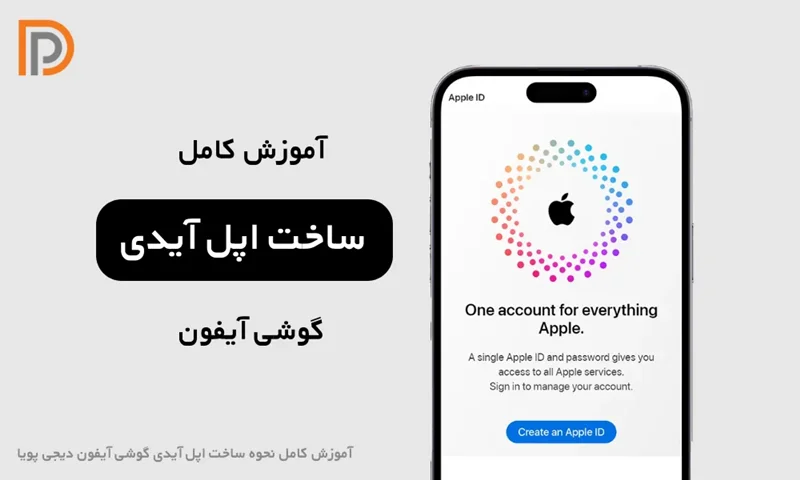





دیدگاههای بازدیدکنندگان
درود، مطلب مفیدی بود ممنون
با سلام متاسفانه در حال حاضر قوانین اپل تغییر کرده و برخی از این روش ها دیگر جواب نمی دهند.
بله درسته ولی جدیدترین روش ها هم ذکر شده. بازم بررسی میشه
بسیار کامل و جامع توضیح دادین ممنون
هدف ما رضایت شماست. موفق باشید.
بسیار عالی و دقیق با جزئیات توضیح دادید. سپاس
خواهش میکنم.
ممنون از نظر خوبتون.❤
با عرض سلام و درود و سپاس از مطلب مفید و جامع شما. اما در حال حاضر این روش ها برای ساخت اپل آیدی بدون شماره تلفن فعال نیست اند و بهتره آپدیت بشن.
سلام یک سوال داشتم، یکجا خوندم که
برای کاربران ایرانی، نحوه ساخت اپل آیدی میتواند چالشبرانگیز باشد، اما با استفاده از روشهای پیشنهادی، میتوان این چالشها را پشت سر گذاشت. از خرید شمارههای مجازی دائمی و موقتی گرفته تا استفاده از شمارههای مجازی عمومی، هر کدام مزایا و معایب خود را دارند. بنابراین، با در نظر گرفتن نیازها و شرایط خود، بهترین روش را انتخاب کنید.
این درسته؟
سلام بله این مورد حدود 90 درصد درست هستش.
آیا بدون داشتن اپل آیدی میتوان از تمامی امکانات محصولات اپل استفاده کرد؟
اپل آیدی (Apple ID) یک حساب کاربری است که توسط شرکت اپل ارائه و به کاربران اجازه می دهد تا به خدمات و محصولات اپل دسترسی داشته باشند. بدون اپل آیدی، نمی توانید از بخش زیادی از امکانات آیفون، آیپد، مک و سایر محصولات اپل استفاده کنید.